win2003 administrator 内置系统管理员账号名称修改方法
为了安全考虑,我们的服务器一般都将administrator改名,这个可以一定程度上,躲过黑客的暴力拆解。起码用户名就够让他猜测好久的。
要更名默认的管理员账号,只要这样操作即可:
单击“开始→运行”
在弹出的运行对话框中输入“gpedit.msc”打开组策略编辑器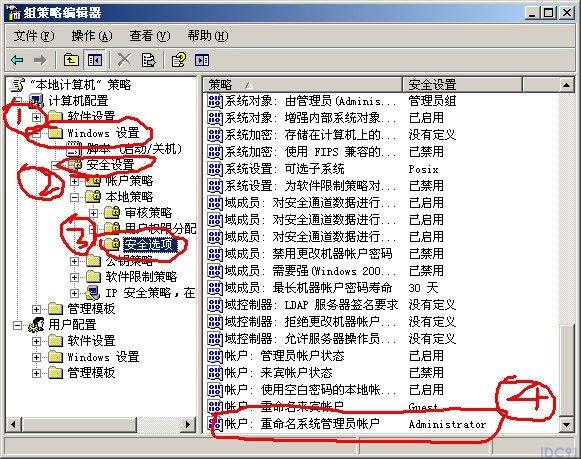
依次展开“Windows设置→安全设置→本地策略→安全选项”,并将右边列表框下拉到最底下,双击“重命名系统管理员账户”即可更名了。 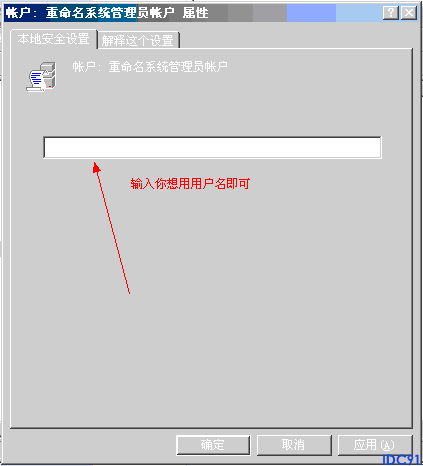
这种方法可以解决了一些在win 2003 计算机管理中无法更改用户名的情况,用这种方法即可强制更改!
100%测试通过
有些朋友想要修改administrator的密码可以参考下面的方法:
关于windows2003系统修改密码共分以后6步:
第一步:输入ip地址,点连接

第二步:输入默认用户名密码,点确定
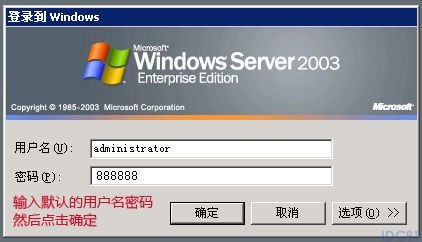
第三步:在桌面,右键“我的电脑”-管理
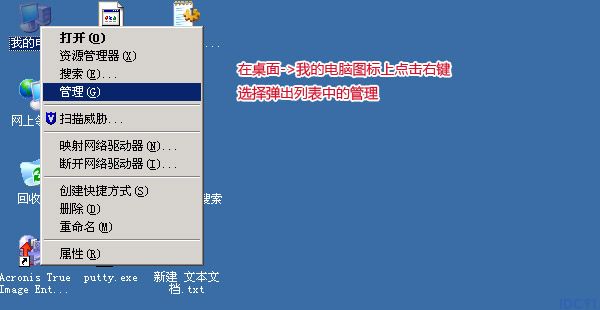
第四步:点击左侧列表中的用户,在右侧列表的Adminstrator上点右键,选设置密码
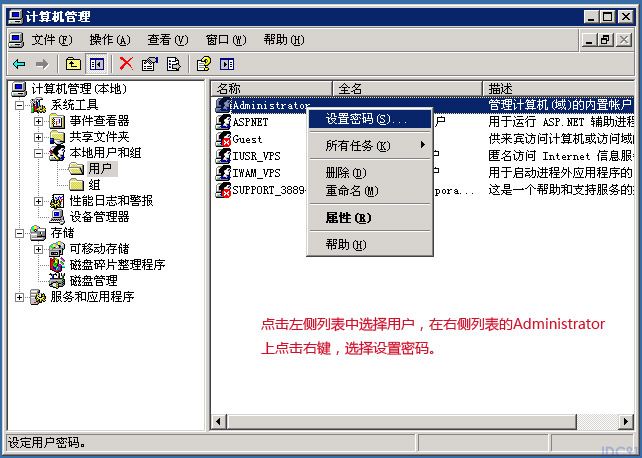
第五步:在弹出的提示框上选择“继续”按钮
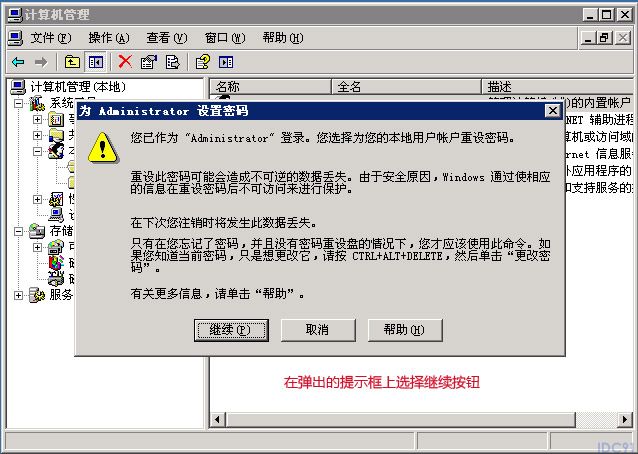
第六步:设置新用户密码,按确定,至此系统密码修改完毕。
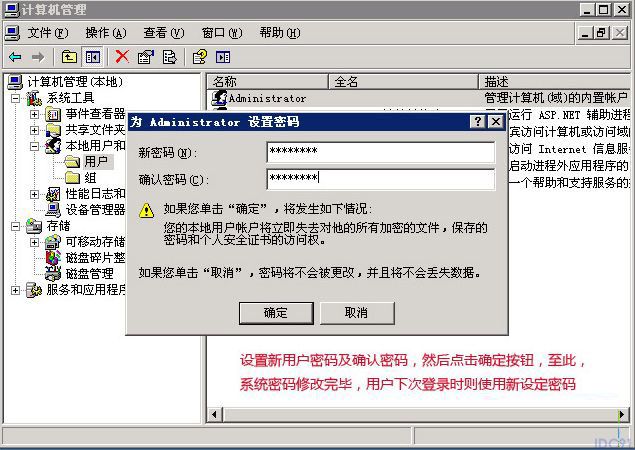
您可能感兴趣的文章
- 10-28Windows系统启用Telnet客户端和使用Telnet的命令
- 10-28Windows系统宽带限制如何解除?
- 10-28服务器查看iis版本号的方法小结
- 10-28Windows使用Nginx+tomcat+redis实现web项目集群
- 10-28Windows Server 2025服务器组介绍小结
- 10-28Windows Server 2025 安装AMD显卡驱动的图文教程
- 10-28Windows Server 2025 搭建AD域控和初始化
- 10-28Windows Server 2025 安装AD CS角色和颁发证书
- 10-28Windows Server 2025 NPS高可用和主从同步的实现
- 10-28Windows Server 2025 搭建NPS-Radius服务器的步骤


阅读排行
- 1Windows系统启用Telnet客户端和使用Telnet的命令
- 2Windows系统宽带限制如何解除?
- 3服务器查看iis版本号的方法小结
- 4Windows使用Nginx+tomcat+redis实现web项目集群
- 5Windows Server 2025服务器组介绍小结
- 6Windows Server 2025 安装AMD显卡驱动的图文教程
- 7Windows Server 2025 搭建AD域控和初始化
- 8Windows Server 2025 安装AD CS角色和颁发证书
- 9Windows Server 2025 NPS高可用和主从同步的实现
- 10Windows Server 2025 搭建NPS-Radius服务器的步骤
推荐教程
- 11-07Microsoft iis服务器安装ssl证书(https)的简单方法
- 05-27IIS图片防盗链和下载的解决方案
- 11-07Windows Server 2019 DNS服务器配置方法(入门篇)
- 05-27Windows Server 2012 没有远程桌面授权服务器可以提供许可证,远程会话被中
- 06-12windows2008+iis7环境SSL部署https证书
- 11-07windows server2016安装oracle 11g的图文教程
- 11-07windows server 2019 无法安装AMD Radeon RX 6600 XT
- 06-12windows2003系统如何部署SSL证书站点https访问
- 05-27Win10下配置IIS10并支持调试ASP程序的步骤
- 05-27Windows 2008任务计划执行bat脚本失败返回0x1的解决方法


